認証方法
アプリを利用するために認証を行います。
認証には、「NI Collabo 360」のログイン情報が必要です。
下記のいずれかの方法で認証を行います。
- QRコード認証
- パスワード認証
QRコード認証は、アプリを利用する端末とは別途、QRコードを表示するための端末が必要です。
他に端末が手元に無い場合は、パスワード認証をご利用ください。
QRコード認証
- アプリで読み取るQRコードを表示するため、
アプリを利用する端末とは別の端末を使い、ブラウザで「NI Collabo 360」にログインします。 - 「オプション設定>基本設定>スマートフォンアプリ>認証」に遷移するとQRコードが表示されます。
※「NI Collabo 360」ポータル画面下部の「アプリ認証」から開くこともできます。 - アプリを起動して認証情報を開きます。
- 「QRコード認証」ボタンをタップしてカメラを起動します。
※QRコードを読み取るため、カメラの使用権限を許可してください。 - 起動したカメラでQRコードを読み取ってください。
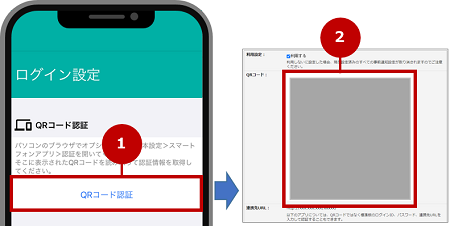
パスワード認証
- アプリを起動して認証情報を開きます。
- 連携先URLを入力してください。
※連携先URLはブラウザで「NI Collabo 360」にログイン後、
「オプション設定>基本設定>スマートフォンアプリ>認証」に遷移すると記載されています。
※「NI Collabo 360」ポータル画面下部の「アプリ認証」から開くこともできます。
※スマートフォンまたはタブレットで画面表示すると、連携先URLの横に「コピー」ボタンが表示されます。
連携先URLをコピー&ペーストで入力することができます。 - ID、Passwordを入力してください。接続ができれば完了です。
※「NI Collabo 360」の標準版にログインする際のID、Passwordです。
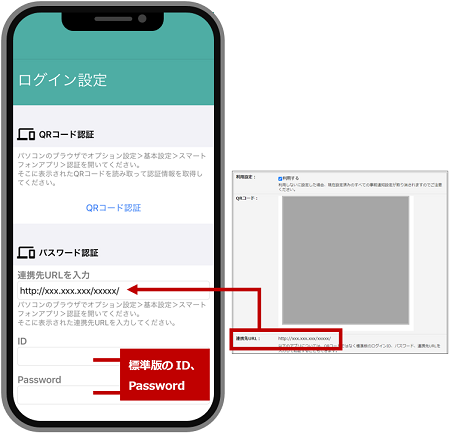
クライアント証明書
Hint
本機能は通常はシステム管理者からの連絡・案内があってから利用する機能となりますので特に案内がなければ、あるいは、ご利用の予定がなければ本節は読み飛ばしていただいて結構です。
NIコンサルティングが提供しているiOSアプリではクライアント証明書を端末の識別・ユーザー認証する暗号化通信の方式をサポートします。クライアント証明書を使うためには対象アプリ内に使用する証明書を最初に一度だけ取り込む必要があります。ただし、取り込んだ証明書の有効期限が切れたなどの理由で証明書を更新する場合は再度取り込みが必要になります。
証明書をアプリ内に転送するため、まずiTunesがインストールされたPCまたはMacに対象アプリがインストールされているiOSデバイス(iPhone、iPad)を有線ケーブルで接続する必要があります。
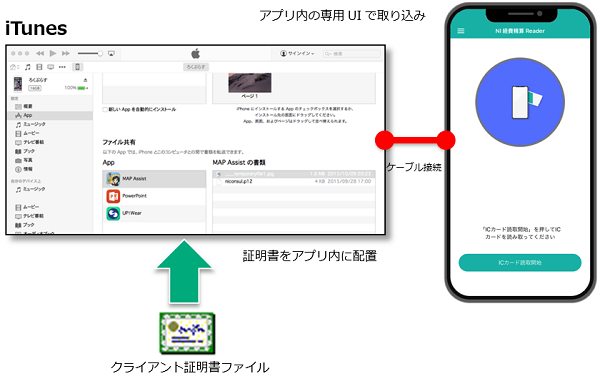
Hint
証明書はiOS標準のキーチェーンサービスによって安全に管理され対象アプリ間で共有されるので、NIコンサルティングが提供している他のアプリで証明書を取り込んであれば改めて取り込む必要はありません。
※他社製アプリはこの共有された証明書は利用できません。
事前にご用意いただくもの
クライアント証明書ファイル
秘密鍵を含む(PKCS#12形式のファイル 拡張子.p12※.pfxという拡張子で配布される場合もあります)
および秘密鍵を保護しているパスフレーズ(取り込み時に入力します)
※証明書ファイル名は固定とする必要があり「niconsul.p12」に変更してください。
※パスフレーズが空のものは対応していません。
iTunesがインストールされたMacまたはWindows PC
証明書をアプリ内に転送するため、まずiTunesがインストールされたPCまたはMacに対象アプリがインストールされているiOSデバイス(iPhone、iPad)を有線ケーブルで接続する必要があります。
クライアント証明書をアプリに取り込む
- 入手したクライアント証明書ファイルのファイル名を“niconsul.p12”に変更します。
- MacまたはWindows PCに対象となるiOSデバイスをケーブルで接続し、iTunesを起動します。
- iTunes上で「App」のメニューを開き「ファイル共有」のセクションを表示します。
- ファイル共有のApp上から対象アプリを選択し、右側の「(選択したアプリ名)の書類」ビューにファイル名を“niconsul.p12”としたクライアント証明書ファイルをドラッグ&ドロップするか、または、下部の「追加」ボタンからクライアント証明書ファイルを選択しアプリ内に証明書を配置します。
- iOSデバイス上で証明書を配置したアプリを起動します。上記操作をする前にアプリを起動していたらアプリの再起動が必要です。
- アプリを起動すると、アプリのQRコードを読み込む設定画面の下部にクライアント証明書を取り込むためのボタンが現れます。これをタップすると証明書のパスワードが要求され、ここで秘密鍵を保護しているパスフレーズを入力してください。
- 取り込みが成功すると証明書の識別名(エイリアス名)が設定画面に表示されます。この状態のとき通信時にクライアント証明書を要求される場合に自動的にこの証明書を提示して通信するようになります。
Hint
- クライアント証明書を使う環境でQRコード認証を行う際、QRコード画面をHTTPSで開く必要があります。(これはQRコードに含まれている接続用のURLはその画面を開いたときのURLに応じて作成されるためです)
- iTunes経由でアプリ内に配置した証明書ファイル(niconsul.p12)は自動では削除されません。削除が必要な場合は iTunesのファイル共有上からの操作で削除してください。
クライアント証明書をアプリから破棄する
クライアント証明書が不要になった場合は、以下手順でアプリ内から取り込まれている証明書を破棄します。
- アプリ内から証明書を破棄するにはアプリの設定画面内の「証明書の破棄」をタップします。
- 確認ダイアログが表示され「OK」でアプリ内に取り込まれている証明書データが破棄されます。
